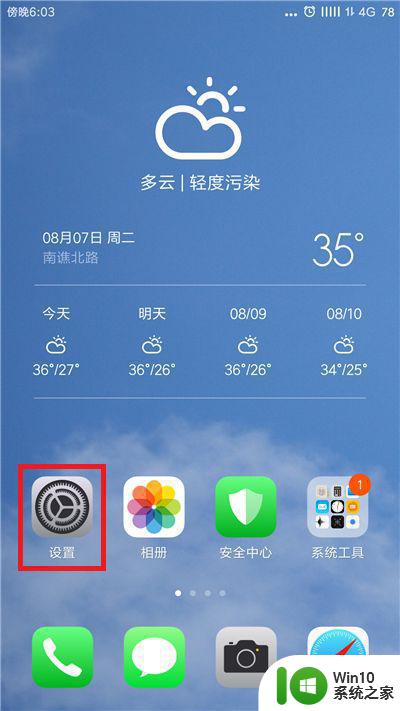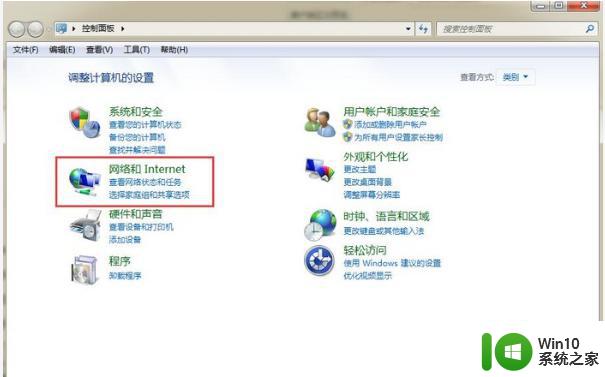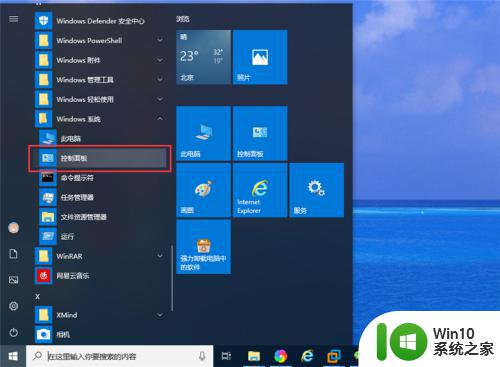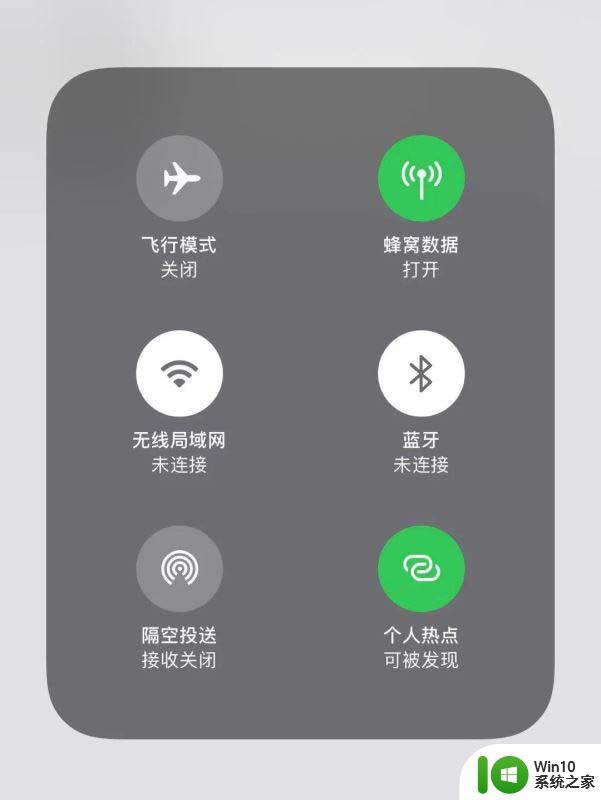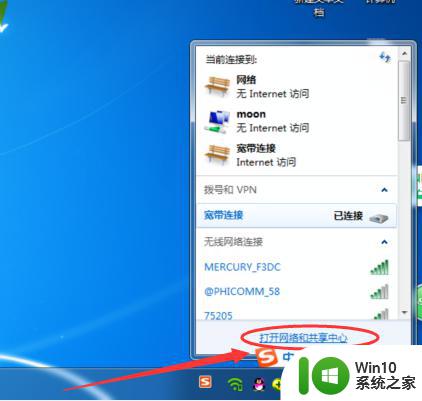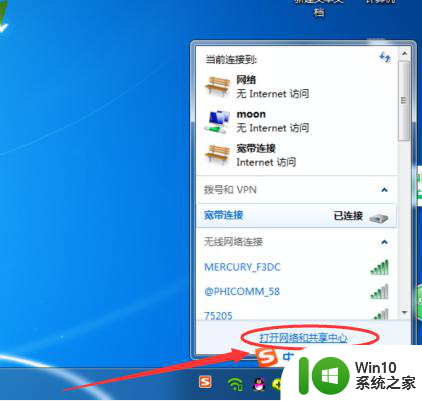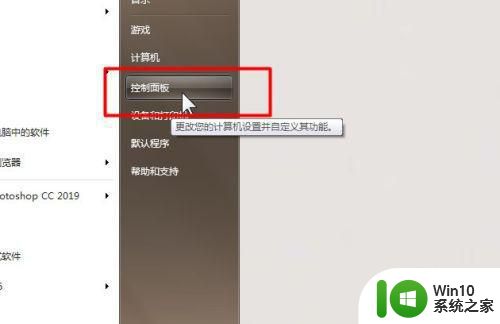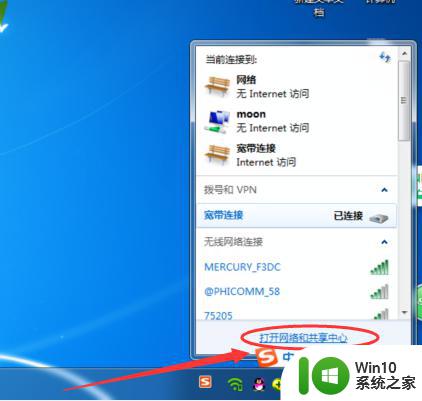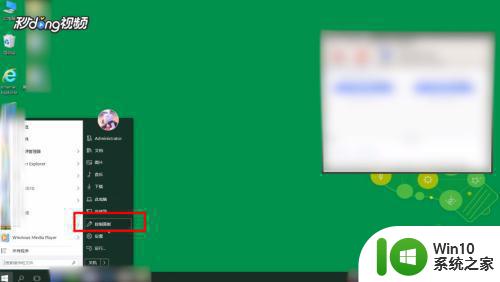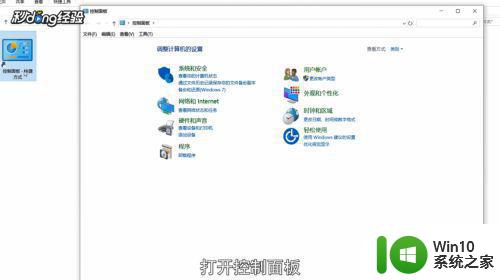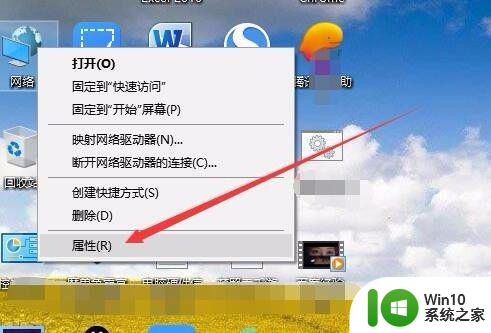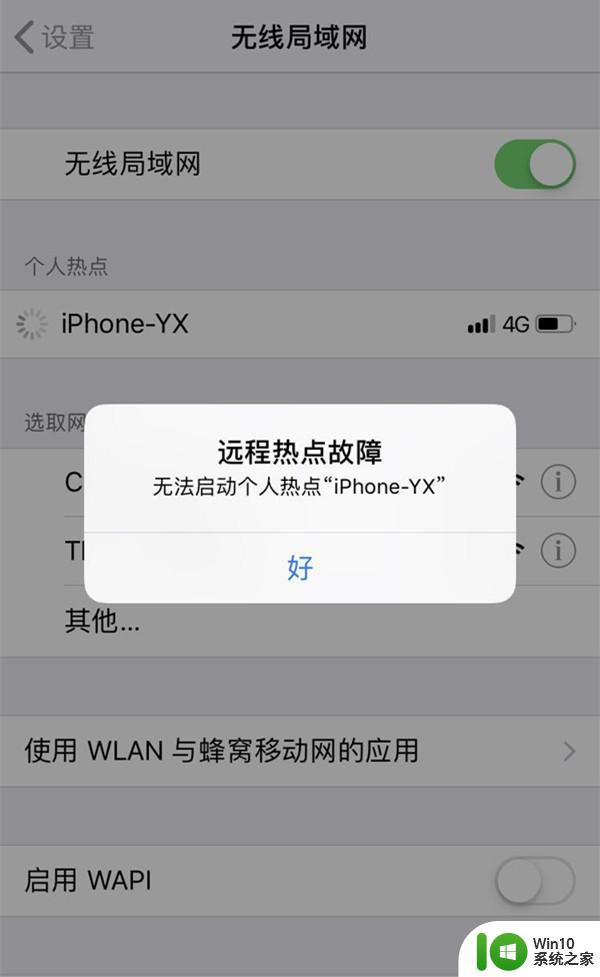电脑连不上手机热点怎么解决 电脑上找不到手机热点的修复方法
更新时间:2024-01-02 14:28:18作者:zheng
有些用户发现自己在手机上开启热点之后电脑无法连接到手机的热点,导致无法共享网络,今天小编给大家带来电脑连不上手机热点怎么解决,有遇到这个问题的朋友,跟着小编一起来操作吧。
解决方法:
1、可能是电脑不支持连接中文字符名称的热点,可以尝试在手机热点设置中把【网络名称】修改为纯小写英文格式。

2、可能是电脑无法自动获取手机热点的IP,可以尝试进入电脑系统设置的【网络和Internet】-【网络和共享中心】-【更改适配器设置】-【本地连接】。将Intelnet协议版本4(TCP/IPv4)设置为自动获取IP和DNS服务器。

3、可能是电脑不支持手机热点的AP频段,可以尝试在手机热点设置中将AP频段从5Ghz修改为2.4Ghz。
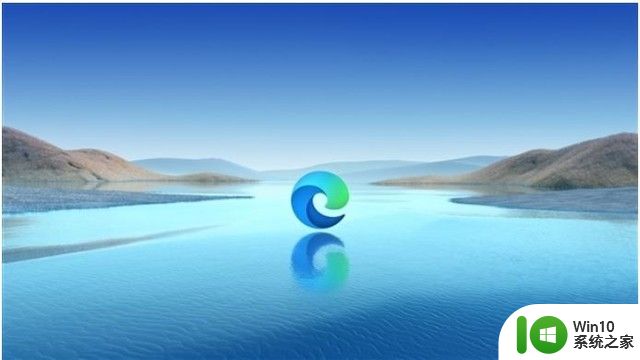
以上就是电脑连不上手机热点怎么解决的全部内容,如果有遇到这种情况,那么你就可以根据小编的操作来进行解决,非常的简单快速,一步到位。